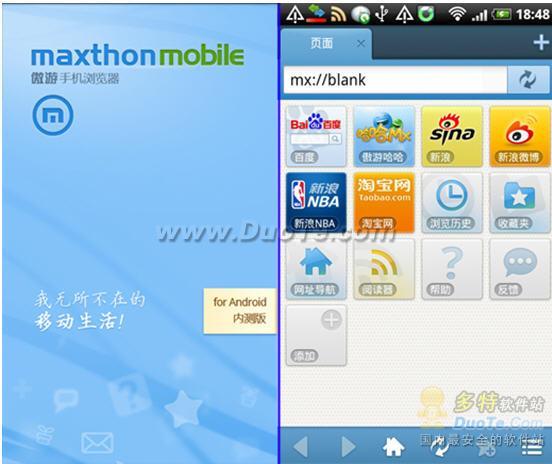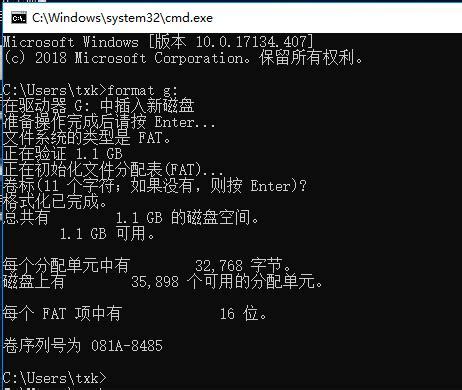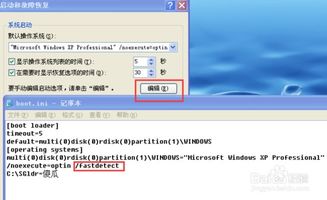一键解锁:轻松开机进入DOS系统的秘籍
开机怎么进入DOS系统

DOS是Disk Operating System的缩写,即磁盘操作系统。它是早期个人计算机上的一类操作系统,从1981年MS-DOS1.0直到1995年MS-DOS 6.22。之后被更强大的操作系统例如Windows所取代,但是DOS仍然活跃在各种嵌入式系统中,如路由器。微软逐渐地把一些DOS功能集成到Windows中,并在Windows 95以后,开始逐渐移除DOS。今天,许多用户在安装Windows时,依然会保留一个DOS或Windows的命令行界面。接下来,我们将详细介绍如何在开机时进入DOS系统。
一、准备工作
在进入DOS系统之前,你需要做一些准备工作,确保你能够顺利进入DOS环境。
1. 检查电脑配置:确保你的电脑支持DOS系统。现代的电脑硬件可能无法直接运行老版本的DOS,但你可以通过虚拟机或特定的启动盘来模拟DOS环境。
2. 准备DOS启动盘:如果你没有现成的DOS启动盘,你需要制作一个。你可以从互联网上下载DOS镜像文件,并使用工具软件(如UltraISO)将其写入U盘或软盘(如果你的电脑还支持软驱)。
3. 了解BIOS设置:进入DOS系统通常需要在电脑启动时更改BIOS设置。你需要知道如何进入BIOS设置界面,并了解如何更改启动顺序。
二、进入BIOS设置
在开机时,你需要进入电脑的BIOS设置,以便将启动设备设置为DOS启动盘。
1. 重启电脑:关闭电脑,然后重新开机。
2. 进入BIOS:在电脑启动过程中,注意屏幕上的提示信息,通常会有进入BIOS设置的按键提示(如Del键、F2键、F10键等)。按下相应的按键,进入BIOS设置界面。
3. 更改启动顺序:在BIOS设置界面中,找到“Boot”或“Startup”选项,进入启动设备设置。将DOS启动盘所在的设备(如U盘、软盘或光驱)设置为第一启动设备。
4. 保存并退出:完成设置后,保存更改并退出BIOS设置界面。电脑将重启,并按照你设置的启动顺序加载启动设备。
三、使用DOS启动盘进入DOS系统
1. 插入DOS启动盘:将制作好的DOS启动盘插入电脑的相应接口(如USB接口或软驱接口)。
2. 重启电脑:按照之前的步骤重启电脑,并确保电脑从DOS启动盘启动。
3. 进入DOS系统:如果一切正常,电脑将从DOS启动盘加载DOS系统,并显示DOS提示符(通常是A:\>或C:\>)。此时,你已经成功进入DOS系统。
四、DOS系统基本操作
进入DOS系统后,你可以进行一些基本的操作。以下是一些常用的DOS命令及其功能:
1. DIR:显示当前目录下的文件和文件夹。
2. CD:更改当前目录。例如,输入“CD \”可以切换到根目录。
3. MD:创建新文件夹。例如,输入“MD 新文件夹”可以创建一个名为“新文件夹”的新文件夹。
4. RD:删除文件夹(注意:只能删除空文件夹)。例如,输入“RD 新文件夹”可以删除名为“新文件夹”的空文件夹。
5. COPY:复制文件。例如,输入“COPY A:\文件.txt C:\”可以将A盘根目录下的“文件.txt”复制到C盘根目录。
6. DEL:删除文件。例如,输入“DEL 文件.txt”可以删除当前目录下的“文件.txt”。
7. FORMAT:格式化磁盘。例如,输入“FORMAT C:”可以格式化C盘(注意:此操作将删除C盘上的所有数据)。
8. EXIT:退出DOS系统并重启电脑。
五、注意事项
1. 数据备份:在进行任何可能涉及数据丢失的操作(如格式化磁盘)之前,请务必备份重要数据。
2. 操作权限:某些DOS命令可能需要管理员权限才能执行。如果你没有相应的权限,可能会遇到权限不足的错误提示。
3. 了解DOS命令:DOS命令相对简单但功能有限。如果你不熟悉DOS命令,可以通过查阅DOS命令手册或在线教程来学习。
4. 虚拟机:如果你不想在真实电脑上安装DOS系统,可以考虑使用虚拟机软件(如VMware、VirtualBox等)来模拟DOS环境。虚拟机软件允许你在一个安全的虚拟环境中运行DOS系统,而不会影响到你的真实电脑系统。
六、DOS在现代电脑中的应用
虽然DOS系统已经逐渐被更先进的操作系统所取代,但在某些特定领域,DOS仍然具有一定的应用价值。例如:
1. 嵌入式系统:许多嵌入式设备(如路由器、交换机等)仍然使用DOS或类似的命令行界面来进行配置和管理。
2. 怀旧游戏:一些早期的电脑游戏只能在DOS环境下运行。对于喜欢怀旧游戏的玩家来说,了解如何在现代电脑上运行DOS游戏可能是一项有趣的挑战。
3. 系统维护:在某些情况下,你可能需要使用DOS系统来进行系统维护或修复。例如,在Windows系统无法启动时,你可以使用DOS启动盘来访问硬盘上的数据并进行备份或修复操作。
七、总结
通过本文的介绍,你应该已经了解了如何在开机时进入DOS系统的方法以及DOS系统的一些基本操作。虽然DOS系统已经不再是主流操作系统,但在某些特定情况下,它仍然具有一定的应用价值。如果你对DOS系统感兴趣或需要在某些特定情况下使用DOS系统,请务必做好充分的准备和了解相关的操作技巧。
- 上一篇: 适合在家做的兼职工作推荐
- 下一篇: 微信如何设置透明与动态壁纸?一步步教你搞定!
-
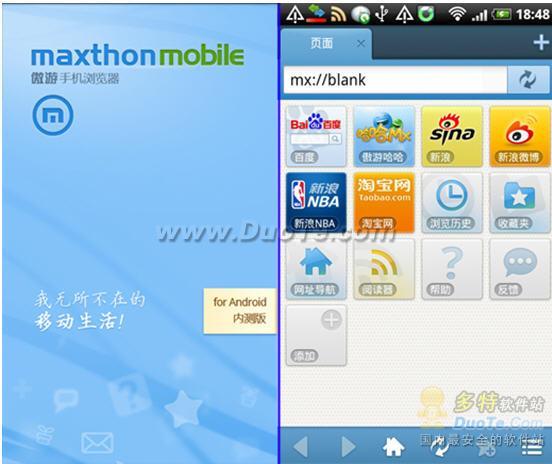 极速启动秘籍:一键直达开机画面新闻资讯11-19
极速启动秘籍:一键直达开机画面新闻资讯11-19 -
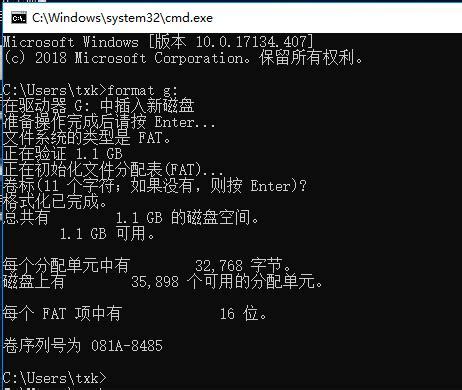 掌握DOS命令:轻松实现磁盘格式化技巧新闻资讯12-08
掌握DOS命令:轻松实现磁盘格式化技巧新闻资讯12-08 -
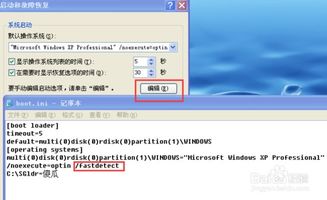 XP系统开机加速:一键优化技巧大揭秘新闻资讯01-24
XP系统开机加速:一键优化技巧大揭秘新闻资讯01-24 -
 轻松学会!XP系统开机密码一键取消教程新闻资讯11-30
轻松学会!XP系统开机密码一键取消教程新闻资讯11-30 -
 一键解锁!95555客服热线快速转人工服务的秘籍新闻资讯12-22
一键解锁!95555客服热线快速转人工服务的秘籍新闻资讯12-22 -
 电脑开机提示Missing Operating System?一键解锁解决方法!新闻资讯12-12
电脑开机提示Missing Operating System?一键解锁解决方法!新闻资讯12-12